TuneKit iOS-systemreparationssoftwareanmeldelse: et effektivt iOS-reparationsværktøj
Anmeldelse af ios tuneskit system repair software: et effektivt værktøj til ios-reparation Vi har alle oplevet problemer med vores iOS-enheder - …
Læs artikel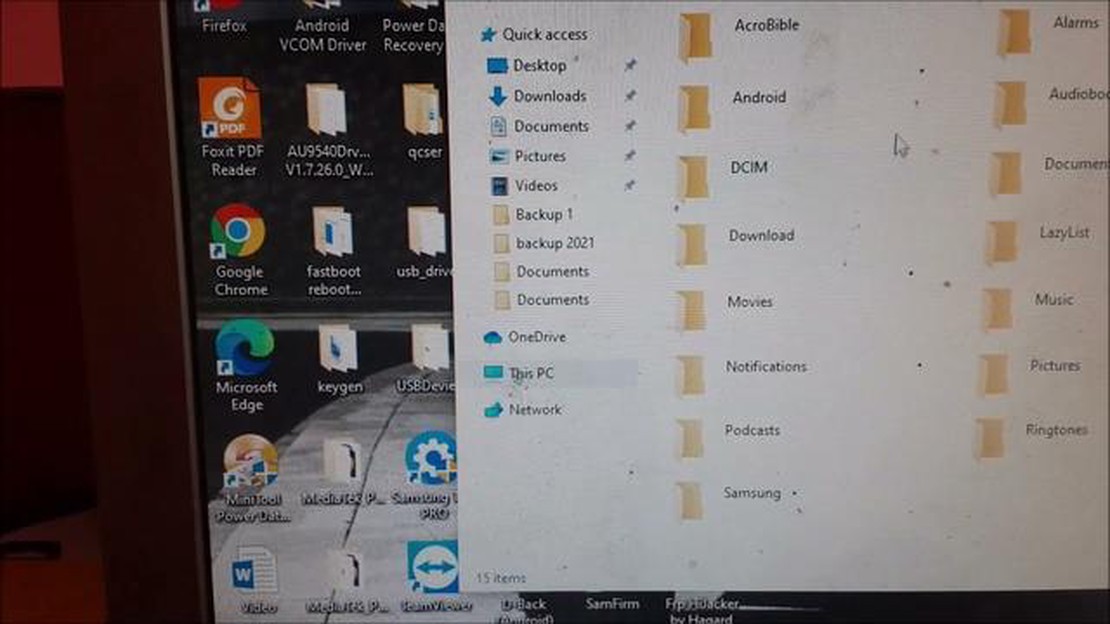
WhatsApp er et af de mest populære programmer til udveksling af beskeder, fotos og videoer. Dine dialoger, multimediefiler og andre data kan gemmes i en særlig mappe på din enhed. Hvis du vil downloade hele din WhatsApp-mappe og gemme den på din computer eller i skyen, er der et par metoder, som vi vil diskutere i denne artikel.
Den første måde er at bruge backup-apps. WhatsApp har en indbygget backup-funktion, som giver dig mulighed for at gemme alle beskeder, fotos og videoer på din enhed. For at gøre dette skal du åbne WhatsApp, gå til indstillinger og vælge “Chats”. Vælg derefter “Backup Chats”, og tryk på “Backup”. Når sikkerhedskopieringen er færdig, kan du forbinde din enhed til din computer og kopiere WhatsApp-mappen til din computer.
Den anden måde er at bruge cloud storage. Hvis du bruger cloud storage-tjenester som Google Drive eller Dropbox, kan du ganske enkelt uploade hele din WhatsApp-mappe til cloud storage. For at gøre dette skal du åbne cloud storage-appen på din enhed, oprette en ny mappe og vælge indstillingen “Upload filer”. Find og vælg derefter WhatsApp-mappen på din enhed, og vent på, at alle filerne bliver uploadet til cloud storage.
Uanset hvilken metode du vælger, skal du have nok ledig plads på din enhed og computer til at gemme alle filerne fra din WhatsApp-mappe. Bemærk også, at det kan tage noget tid at downloade og gemme en WhatsApp-fil, især hvis dine chats indeholder mange multimediefiler. Tag disse faktorer i betragtning, før du starter downloadprocessen.
WhatsApp er en populær besked-app, der giver brugerne mulighed for at sende og modtage tekstbeskeder, fotos, videoer og andre filer. Alle disse filer er gemt i WhatsApp-mappen på din enhed. Hvis du har brug for at downloade hele indholdet af denne mappe, skal du følge disse detaljerede instruktioner.
1- Åbn filhåndteringen på din enhed. I de fleste tilfælde kan du finde ikonet på startskærmen eller i afsnittet med apps. 2. Find WhatsApp-mappen i din filhåndtering. Den er normalt under “Intern hukommelse” eller “Opbevaring”. Hvis du har brugt et hukommelseskort til at gemme WhatsApp-data, kan mappen være på dit hukommelseskort. 3- Åbn din WhatsApp-mappe, og find mappen Media. Den indeholder alt det multimedieindhold, du har sendt og modtaget via WhatsApp. 4. For at downloade alt indholdet i Media-mappen kan du følge nogle få trin:
Du kan gå til Media-mappen, vælge en fil og trykke på den for at åbne den. Klik derefter på ikonet “Download” eller “Gem” (som regel et billede af en pil nedad).
Gentag dette trin for hver fil, du vil downloade. Dette kan være en ret lang proces, hvis du har et stort antal filer i din WhatsApp-mappe.
Hvis din enhed understøtter brugen af download-apps, kan du installere en app, der giver dig mulighed for at downloade alle filerne i din Media-mappe på én gang. Du kan finde forskellige fil-download-apps i Google Play Store eller App Store.
Når du har installeret appen, skal du åbne den og navigere til Media-mappen i appen. Find muligheden for at downloade alle filerne i den mappe, og følg appens instruktioner.
Hvis du har brugt cloud storage til at sikkerhedskopiere dine WhatsApp-data, kan du downloade indholdet af WhatsApp-mappen fra skyen til en anden enhed. Nogle populære cloud storage-tjenester, såsom Google Drive eller iCloud, giver mulighed for at synkronisere og få adgang til filer via en webgrænseflade eller en mobilapp.
Gå til din cloud storage-app på din anden enhed, og find din WhatsApp-mappe. Vælg alle de filer, du vil downloade, og følg de relevante trin for at downloade eller gemme dem på din enhed.
Nu kender du flere måder at downloade indholdet af hele WhatsApp-mappen på din enhed. Vælg den, der er mest praktisk for dig, og følg instruktionerne for at få adgang til dine WhatsApp-filer.
For at kunne downloade indholdet af en hel mappe i WhatsApp, skal du åbne appen på din enhed og finde den rigtige mappe, der indeholder de filer, du vil downloade.
Der er forskellige mapper i WhatsApp såsom “Fotos”, “Videoer”, “Dokumenter” og andre, der gemmer forskellige typer af filer, der sendes og modtages i appen.
For at finde den rigtige mappe skal du følge nedenstående trin:
Læs også: Sådan løser du COD Modern Warfare Server Disconnected Error 2023 Update
Bemærk, at mappernes placering kan variere afhængigt af dit operativsystem og din WhatsApp-appversion. I nogle tilfælde kan nogle mapper være skjulte eller ikke direkte tilgængelige ved hjælp af filhåndteringen på din enhed.
Hvis du ikke kan finde den mappe, du leder efter, kan det være nødvendigt at bruge tredjepartsapps eller -programmer til at søge og hente filer fra WhatsApp-appen.
Læs også: Top 10 sportsspil til Xbox i 2023 - Spil som aldrig før!
For at starte processen med at downloade indholdet af hele WhatsApp-mappen, skal du åbne applikationsmenuen. For at gøre dette skal du følge følgende trin:
Når du har fulgt disse trin, åbnes app-menuvinduet, og du er klar til at gå videre til næste trin i processen med at downloade indholdet af din WhatsApp-mappe.
Når du har valgt den mappe, du vil downloade, skal du kigge efter knappen eller ikonet med tre prikker i øverste højre hjørne af skærmen.
Klik på denne knap eller dette ikon for at åbne en menu med yderligere handlinger for mappen.
I denne menu skal du finde indstillingen “Del” og klikke på den.
Når du trykker på “Del”, vises en liste over tilgængelige apps, der kan bruges til at downloade WhatsApp-mappen.
Vælg den app, du foretrækker at bruge til at downloade mappen.
Afhængigt af de installerede apps på din enhed kan du vælge en browser, filhåndtering eller en specialiseret download-app.
Vælg den app, du ønsker, og vent på, at den starter.
Følg derefter instruktionerne i den pågældende app for at downloade WhatsApp-mappen til din enhed.
For at downloade alle fotos fra WhatsApp skal du gå til indstillingerne i appen og vælge “Chats”. Vælg derefter “Gem og nulstil”, og klik på “Backup”. Derefter vil du kunne downloade alle fotos fra WhatsApp til din enhed.
Hvis du vil downloade alle videoer fra WhatsApp, skal du bruge en filhåndteringsapp. Gå til WhatsApp-mappen på din enhed, og gå derefter til mappen “Media”. I denne mappe finder du undermapperne “WhatsApp Images” og “WhatsApp Videos”. Åbn den ønskede mappe, og kopier alle videoerne til din enhed.
For at downloade alle lydoptagelserne fra WhatsApp skal du igen gå til filhåndteringsappen. Gå til WhatsApp-mappen på din enhed, og gå derefter til mappen “Media”. I denne mappe finder du undermappen “WhatsApp Audio”. Åbn den, og kopier alle lydfilerne til din enhed.
For at downloade alle dokumenterne fra WhatsApp skal du bruge filhåndteringsappen igen. Find WhatsApp-mappen på din enhed, og naviger derefter til mappen “Media”. I denne mappe finder du undermappen “WhatsApp Documents”. Åbn den, og kopier alle dokumenterne til din enhed.
Anmeldelse af ios tuneskit system repair software: et effektivt værktøj til ios-reparation Vi har alle oplevet problemer med vores iOS-enheder - …
Læs artikelModern warfare 2 fejl ce-108255-1 crash ps5 (beta) Modern Warfare 2 er et af de mest populære og ventede spil i år, men desværre bragte det ikke kun …
Læs artikelSådan nulstiller du LG TV Nulstilling af dit LG TV kan hjælpe med at løse forskellige problemer, såsom frysning, lyd-/videoproblemer eller problemer …
Læs artikelSådan ser du nyligt slettede apps Har du nogensinde ved et uheld slettet en app fra din enhed og ønsket, at du kunne få den tilbage? Så er du heldig! …
Læs artikelFortnite Matchmaking virker ikke i Android Quick Fix Fortnite er et populært battle royale-spil, der findes på flere platforme, herunder Android. Men …
Læs artikelSådan løser du problemet med, at PS4 HDMI ikke fungerer | NY & opdateret i 2023 Hvis du ejer en PlayStation 4, er du måske stødt på det frustrerende …
Læs artikel